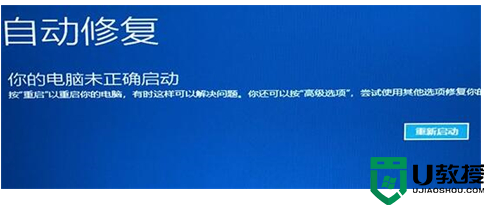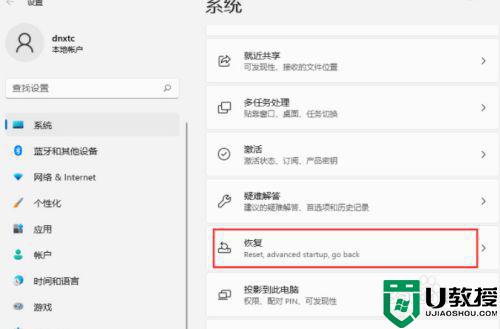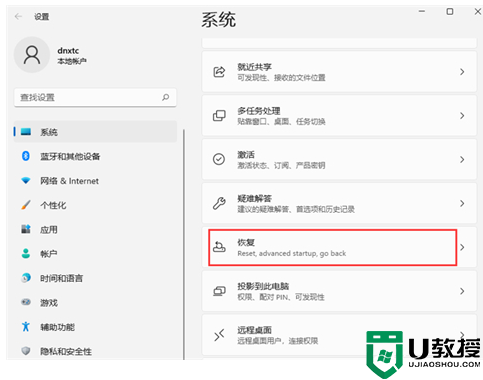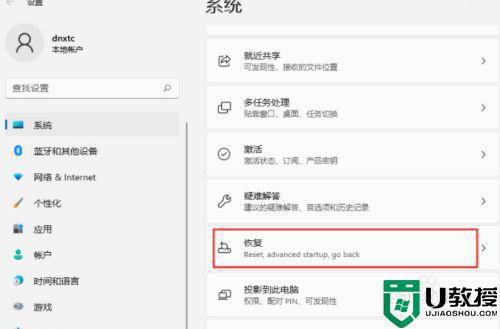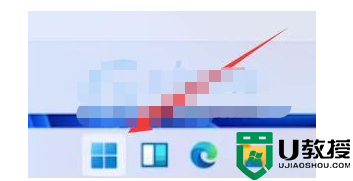win11安全模式按哪个键 win11按f几进入安全模式
时间:2022-06-22作者:haoxt
熟悉windows系统的用户都知道,在系统发生故障时,可以按F8进安全模式进行排查,不过win11系统安全模式快捷键并不是F8,那么win11按F几进入安全模式呢?需要注意的是,windows11最新版已经不支持F8进安全模式,而是采用winre进安全模式,下面就一起来看看win11安全模式按哪个键。
win11安全模式快捷键:
1、首先要快速使用“电源键”重启3次。(出现开机logo就立即重启)
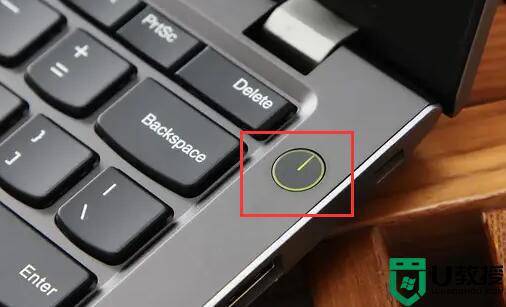
2、连续3次后就可以进入winre界面了,选择“疑难解答”。

3、然后点开其中的“高级选项”。
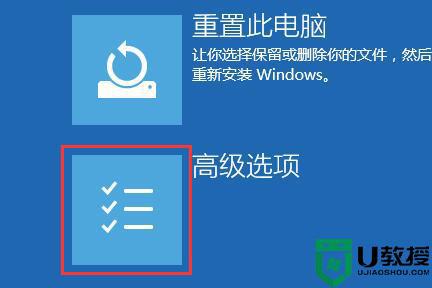
4、随后打开“启动设置”。
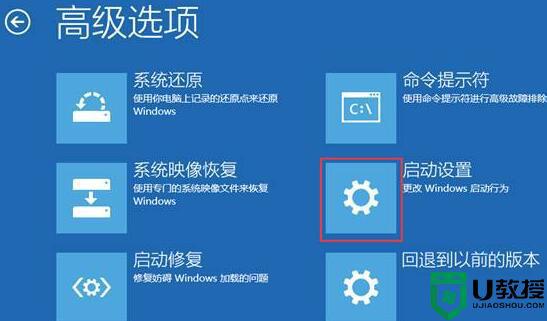
5、进入启动设置,点一下右下角“重启”。
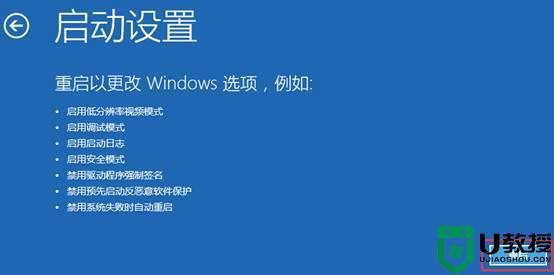
6、最后按下键盘“F4”就可以进入安全模式了。

以上就是win11安全模式按哪个键的相关介绍,如果你遇到了系统故障,那么就可以通过上面的操作来进安全模式了。